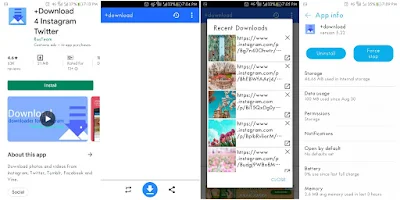BTW.. Kamu suka keki nggak sih kalau keseringan lihat mention akun bot buat download gif/video di timeline twitter mu? Kalau saya sih, big yes.
Jadi, karena terlalu sering melihat timeline twitter dipenuhi mention-an ke akun-akun bot buat dapetin link download gif atau video lucu, saya jadi merasa semakin antusias buat nulis review ini. Sebenarnya tema ini sudah lama ada di catatan blog planner saya, dengan tujuan biar lebih konsisten dan terjadwal posting di blog, tapi seperti biasa, rencana berujung jadi wacana. Tetep aja lupa nulis kalau sudah ke-asyik-an baca fiksi-fiksi manis #halah.
Sependek pengamatan saya, pengguna twitter sekarang ini semakin bertambah pasca hajatan pilpres kemarin, timeline twitter juga belakangan banyak dilirik warganet negara berkembang karena dukungan akun gosip di instagram yang sering re-post tweet-tweet retjeh di sana, selebgram yang awalnya cukup anteng "di kediamannya" pun seakan nggak mau ketinggalan dengan menciptakan akun twitter masing-masing.
Semakin bertambah penggunanya, kemungkinan akan bertambah pula tweet-tweet menuju akun bot serupa dengan maksud yang sama /anggap saja demikian #lah XD/. Dari sedikit latar belakang fenomena di atas, saya jadi ingin menyuarakan kepada tweetlanders sekalian, bahwa ada cara yang mudah bagi mereka yang ingin memiliki video lucu dan bermanfaat atau gif meme penuh humor yang sering bertebaran di timeline twitter tanpa harus memenuhi timeline mu dan/atau timeline followers mu dengan mention ke akun bot setiap harinya.
Tentunya dengan melalui pertimbangan yang matang dan pengalaman yang memuaskan, saya memutuskan untuk merekomendasikan aplikasi yang sudah menemani saya selama 3 tahun ini. Penggunaannya mudah, pun ramah dalam berbagi ruang memori karena ukurannya cuma 22MB.
Nama aplikasi tersebut adalah +download. Wah.. rugi dong sudah install aplikasi downloader tapi cuma support twitter doang? Pasti terbesit pertanyaan seperti itu kan di benak tweetlanders sekalian? Tenang, selain buat download gif dan video di twitter, aplikasi ini juga bisa buat download video dan gambar di instagram juga, lho, dan kalau merujuk pada deskripsi di play store, bisa juga buat download video di facebook, sayangnya tiap kali saya coba selalu gagal, tapi yaudah lah ya, toh fokus utama memang lebih ke download gif dan video dari twitter. Jadi nggak perlu khawatir aplikasi ini bakal mubadzir. Lalu gimana cara pakainya, Nder?
Nama aplikasi tersebut adalah +download. Wah.. rugi dong sudah install aplikasi downloader tapi cuma support twitter doang? Pasti terbesit pertanyaan seperti itu kan di benak tweetlanders sekalian? Tenang, selain buat download gif dan video di twitter, aplikasi ini juga bisa buat download video dan gambar di instagram juga, lho, dan kalau merujuk pada deskripsi di play store, bisa juga buat download video di facebook, sayangnya tiap kali saya coba selalu gagal, tapi yaudah lah ya, toh fokus utama memang lebih ke download gif dan video dari twitter. Jadi nggak perlu khawatir aplikasi ini bakal mubadzir. Lalu gimana cara pakainya, Nder?
Baiklah, simak tutorial singkat berikut, ya...
Pertama, pastikan kamu punya akun twitter dulu buat kepoin video dan gif lucunya, tapi meski nggak punya akun twitter, selama kamu punya link tweet-nya dan link tersebut nggak terproteksi, kamu tetep bisa download videonya, kok.
Kedua, kamu cari deh tweet video favorit kamu, saya pribadi, biasanya kalau ada gif atau video lucu yang bakal di-download, saya masukan tweet tersebut ke bookmark dulu. Jadi kalau lagi butuh konten retjeh, bisa download sewaktu-waktu.
Ketiga.. oke, mari kita mulai tutorial yang sebenarnya /lah.. emang daritadi ngapain, Nder :)))/
 |
| Ilustrasi Cara Mudah Download Gif dan Video di Twitter |
Cara Mudah Download Gif dan Video di Twitter
- Klik link atau buka postingan twitter yang bakal kamu download gif/videonya.
- Klik ikon share/bagikan yang ada di pojok kanan bawah tweet, kemudian akan keluar 3 pilihan, klik pilihan ke 3, yakni; "share tweet via" atau "bagikan tweet melalui"
- Setelah klik pilihan ke 3, kamu akan disuguhkan dengan berbagai macam pilihan media sosial, mulai dari gmail, whatsapp, facebook, etc, di sini kamu harus memastikan untuk meng-klik gambar aplikasi +download (nanti contohnya bisa dilihat di video tutorial ala-alanya, gaes ^^)
- Setelah kamu pilih +download kamu akan langsung diarahkan ke aplikasi tersebut dan secara otomatis gif/video dari link twitter akan ter-download. Yeay!!! *insert clapping hands backsound*
Oke, langkah yang harus diambil cukup mudah dan simpel, bukan?
Emang.. selain nggak menuh-menuhin timeline twitter (dengan me-mention akun bot) dan ramah memori hp (karna ukuran file yang minimalis), apalagi sih nilai plus yang dimiliki aplikasi +download ini? Baiklah, let me tell you other positive values from this helpful apk /yaelah pake keminggris segala >.</
- Seperti yang saya tekankan di awal tulisan. Timeline kamu akan bersih dari mention-an ke akun bot. Teteup.
- Kamu bisa download gif/video sewaktu-waktu selama link tweet-nya masih ada dan nggak dihapus sama sender-nya, berbeda dengan link download hasil akun bot yang bersifat sementara (bisa tetiba nggak berfungsi, jadi semacam ada jangka waktunya)
- Selain menyimpan gif/video, kamu juga bisa secara langsung mengirim gif/video tersebut ke twitter dengan cara klik icon retweet yang ada di dalam aplikasi +download tersebut (contoh ada di video pendukung di atas /tapi moon maap kalo video-nya juelek XD/).
- Kamu tetap bisa melihat link histori dari gambar, gif, dan video yang sudah di-download sebelumnya di +download.
- Prosesnya cepat, selama koneksi kamu losss nggak pake rewel, kamu bisa langsung download gif/video dengan hanya sekali klik share tweet ke +download. Tanpa harus nunggu balasan link download dari akun bot.
- Dan... yang paling penting adalah... ketika kamu men-download gif dari aplikasi +download, media yang kamu download akan tetap berupa format gif, bukan berubah jadi format video; kalau hasil link download dari akun bot kebanyakan sih, pas download berubah format. Karena apa... humor yang terkandung dalam meme format gif itu lebih ngena ketika dipakai buat bahan nge-tweet ketimbang yang sudah berubah format jadi video. Setuju? Absolutely yes!
6 poin di atas adalah beberapa nilai plus dari aplikasi download gif dan video untuk twitter yang sudah berhasil memberi kepuasan tersendiri bagi saya selama 3 tahun ini. Tentunya bakal ada kepuasan-kepuasan lain yang bisa kamu nikmati secara langsung ketika kamu sudah mempraktikkan tutorial ini, dan yang mungkin lepas dari indra perasa saya. /ngomongin apa sih, Nder.. pake indra perasa segala -.-"/
Oke.. sekian tulisan tentang tips, tutorial, dan review dengan tema "Cara Mudah Download Gif dan Video di Twitter" dari saya. Ada tambahan dari pembaca yang budiman sekalian? Feel free to drop your comments below!!
Best Regards,